Приложенията на Microsoft са добре известни с голямото си разнообразие от продуктивни приложения като Word, PowerPoint, OneNote, Publisher, Outlook и много други, които изискват операционна система. Тяхната широка гама от продукти позволява на хората да ги използват според техните изисквания. Предлага се изцяло както за професионална, така и за лична употреба. Всеки би приел факта, че Microsoft направи възхитителна революция в платформата за онлайн инструменти и услуги. Въпреки че са добре известни и фантастични приложения, те също са склонни да бъдат засегнати от грешки понякога. Едно такова съобщение за грешка гласи Нещо се обърка. Съжаляваме, но не можем да стартираме вашата програма. Моля, уверете се, че не е деактивиран от системата. Код на грешка: 1058-13. Проблемът с код за грешка на Microsoft Office 1058-13 може лесно да бъде отстранен и е доста прост. Продължете да четете, за да знаете как да коригирате Office 2013, който спря да работи в Windows 10.
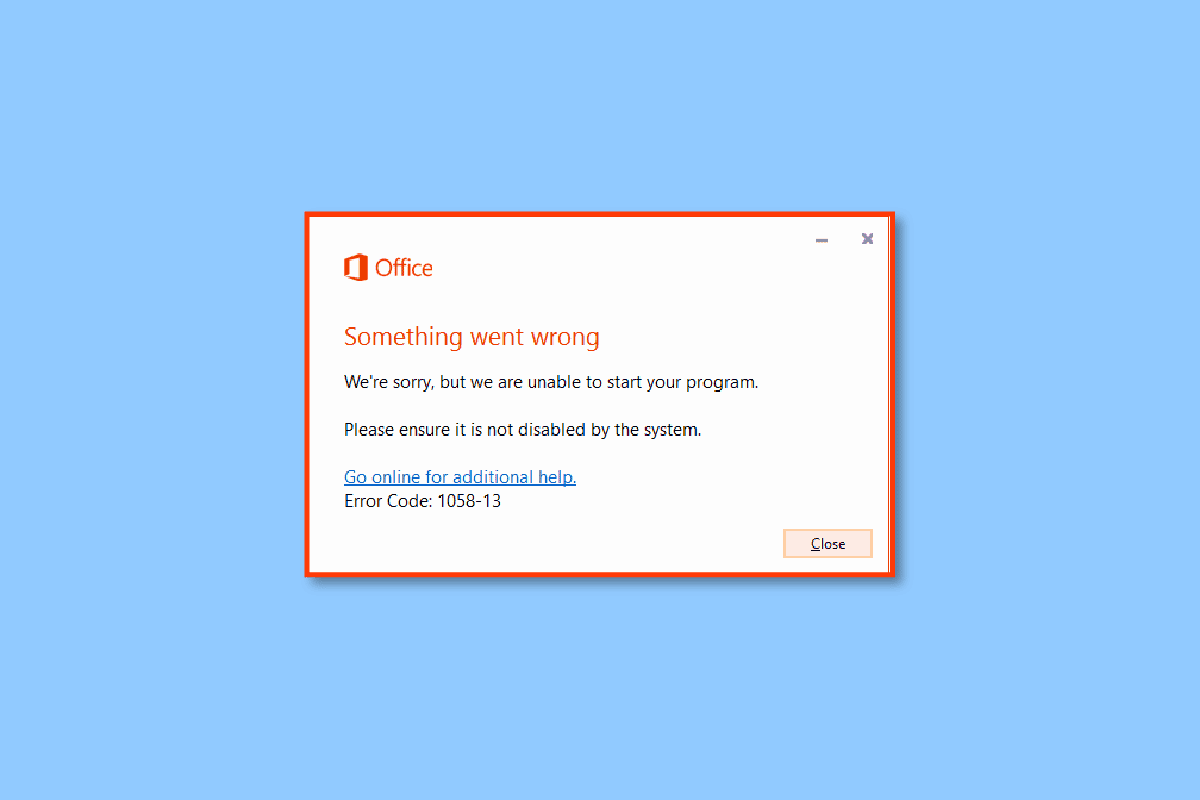
Съдържание
Как да коригирате код за грешка на Office 1058 13 в Windows 10
Ако искате да премахнете кода за грешка 1058 13 във вашия MS Office 2013, тогава трябва да изпълните определени решения, които са дадени в това ръководство за статия. Преди да се задълбочим директно в решенията, нека разгледаме възможните причини зад този код за грешка на Office 1058 13, които са изброени по-долу:
- Лоша интернет връзка или определени повреди, свързани с мрежови хардуерни компоненти.
- Ако вашите графични драйвери са малко остарели, това може да причини определени технически проблеми.
- Използване на по-стара версия на операционна система или приложение Microsoft Office 2013.
- Ако вашите VPN или прокси настройки са активирани, това може да повлияе на безпроблемното ви функциониране на приложенията на Microsoft.
- Ако вашата услуга на Microsoft Click to Run не е включена, нейният процес автоматично деактивира приложенията на Microsoft и ви предпазва от достъп до тях.
Съобщението с код за грешка 1058 13 може да се появи поради лоша интернет връзка. Проблемът с лоша мрежа е първото нещо, което трябва да проверите за всякакви технически проблеми. Това е така, защото безпроблемният интернет е наложителен за осъществяването на всеки онлайн процес на вашия компютър. Понякога проблемът с интернет може да възникне главно поради повреда в хардуера и ниска честотна лента при получаване. Затова проверете дали вашата кабелна или безжична връзка с устройство работи правилно. Ако не, първо отстранете проблема и след това опитайте да отворите Microsoft Office.
Забележка: За да проверите скоростта на интернет, направете тест за скорост.

Сега изпробвайте всеки отделен метод, даден по-долу, един по един, докато намерите вашето потенциално решение за кода за грешка, свързан с достъпа до MS Office 2013.
Метод 1: Актуализирайте Microsoft Office
Понякога, ако вашият офис 2013 спре да работи, Windows 10 се случва, когато няма достъп до него в последната му корекция. При такива сценарии трябва да проверите и актуализирате Microsoft office 2013 автоматично или ръчно. За да актуализирате ръчно софтуера, следвайте стъпките по-долу.
1. Натиснете клавиша Windows, въведете PowerPoint и щракнете върху Отвори, за да стартирате Microsoft PowerPoint.
Забележка: Microsoft PowerPoint се използва като пример тук.

2. Щракнете върху менюто Файл, както е маркирано.

3. Тук отидете до менюто Акаунт.

4. След това потърсете и намерете опцията Office Updates на страницата Account. Тук щракнете върху падащото меню и изберете опцията Актуализиране сега от контекстното меню.

5. Уверете се, че вашата инсталирана версия на Office е актуална. Ако не, изчакайте процеса на актуализиране да завърши и се уверете, че получавате подкана, както е показано по-долу.

След като актуализациите на Office бъдат инсталирани, рестартирайте съответното приложение и вижте дали проблемът, преобладаващ с office 2013, нещо се е объркало грешка 1058-13 е разрешен.
Метод 2: Актуализирайте графичните драйвери
Графичният драйвер е основна характеристика на компютъра. Производителите на GPU често пускат актуализации и функции. Освен това, за да се избегнат всякакви технически проблеми като трептене на екрана, неправилна работа на дисплея, включване/изключване на екрана и т.н., е необходимо да актуализирате графичния драйвер, тъй като те са отговорни за ефективността и производителността на компютъра. Така че актуализирайте графичния драйвер, за да разрешите продължаващия код на грешка във вашия MS Office 2013 и вижте дали тази актуализация помага. Прочетете нашето ръководство за 4 начина за актуализиране на графични драйвери в Windows 10, за да направите същото.

Метод 3: Актуализирайте Windows
Актуализацията на Windows е първокласно решение за всякакви грешки, свързани с файлове. Това със сигурност е приложимо и за грешката в wsclient.dll. Затова е необходимо да проверите дали операционната система Windows работи безпроблемно. Грешките и бъговете винаги трябва да се случват в Windows OS, тъй като са неизбежни. За да го коригира, Microsoft често пуска актуализирана версия на операционната система, като коригира тези грешки и грешки. В допълнение, те също така подобряват функциите за сигурност, за да предпазят системата от проблеми, свързани с кибернетичното пространство, и атрибути за съвместимост. За да научите повече за актуализациите на Windows, прочетете нашето ръководство относно Какво е Windows Update.
Ако използвате остаряла версия на Windows 10 и Windows 11, проверете съответно нашето ръководство Как да изтеглите и инсталирате най-новата актуализация на Windows 10 и Как да изтеглите и инсталирате актуализации на Windows 11 и надстройте съответната операционна система.

Метод 4: Деактивирайте VPN или прокси сървъри
VPN или виртуална частна мрежа е технология, която ви осигурява поверителност онлайн, което означава, че нейното силно криптиране позволява на потребителите да защитават всички данни, които получавате или изпращате в интернет, и да сърфират анонимно. Понякога тези VPN услуги създават конфликт с работния ред на определени приложения. В този случай това може да създаде проблеми за приложенията на Microsoft, когато са свързани с VPN. Следователно, трябва да го деактивирате временно, докато се опитвате да получите достъп до всяко MS Office приложение във вашата система.
Прочетете нашето ръководство за това как да деактивирате VPN и прокси в Windows 10, за да направите същото. След като VPN или прокси е изключен, отворете стартовия панел на играта и вижте дали можете да завършите актуализацията на играта и да я играете. Ако проблемът е разрешен, можете да го настроите и да активирате VPN отново.

Метод 5: Активирайте услугата Office ClicktoRun
В Office 2013 нещо се обърка грешка 1058-13 Проблем може да възникне, ако услугата ClickToRun е активирана. Затова опитайте да деактивирате услугата ClickToRun на Microsoft Office, като следвате стъпките, дадени по-долу.
1. Натиснете клавиша Windows и въведете cmd, след което щракнете върху Изпълни като администратор, за да стартирате командния ред с права на администратор.

2. Тук въведете следната команда и натиснете клавиша Enter, за да я изпълните. Съобщението трябва да се появи като УСПЕХ.
sc config clicktorunsvc start= auto

3. След това изпълнете следната команда.
sc start clicktorunsvc

След като тези команди бъдат изпълнени, опитайте да стартирате приложение на Microsoft Office и проверете дали грешката office 2013 спря да работи Windows 10 е разрешена. Този метод е ефективен. Надяваме се, че вече кодът за грешка 1058 13, продължаващ по отношение на Microsoft Office, е коригиран. Ако не, не се стресирайте. Изпробвайте други предстоящи решения.
Метод 6: Преинсталирайте Microsoft Office
Едно надеждно решение, което трябва да коригирате кода за грешка 1058 13, е преинсталирането на самото приложение Microsoft Office 2013. За този метод трябва да сте се абонирали за продукта на Office, който използвате. Обърнете внимание, че ако имате идентификационни данни за офис, продължете с тях. Следвайте стриктно инструкциите, дадени по-долу, и преинсталирайте софтуера Office 2013.
1. Натиснете едновременно клавишите Windows + I и стартирайте страницата с настройки. Тук изберете Приложения, както е показано.

2. В менюто Приложения и функции потърсете приложението Microsoft Office.

3. След това изберете приложението и щракнете върху опцията Деинсталиране.

4. След това щракнете върху Деинсталиране в подканата за потвърждение.

След като деинсталирате приложението MS Office, инсталирайте го отново. Ето как да го направите.
5. Посетете официалната уеб страница на Microsoft, след което щракнете върху Влизане, за да получите достъп до своя акаунт в Microsoft.

6. Въведете вашето потребителско име или имейл и идентификационни данни за парола и щракнете върху бутона Напред, за да продължите с процеса на влизане.

7. Изберете Услуги и абонаменти от лентата с менюта, както е показано на снимката по-долу.

8. Тази страница отваря всички ваши регистрирани продукти на Office. Тук намерете желания продукт, който искате да преинсталирате, и изберете бутона Инсталиране.
9. Сега щракнете върху опцията Инсталиране.
10. След като инсталационният файл бъде изтеглен, щракнете двукратно и го отворете, за да стартирате файла.
11. След инсталирането отидете на необходимото приложение на Microsoft и отворете съответната страница на акаунта. Оттам влезте в акаунта си в Microsoft.
Надяваме се, че досега кодът за грешка 1058 13, съществуващ по отношение на приложение на Microsoft Office 2013, е разрешен.
Метод 7: Свържете се с екипа за поддръжка
Ако нито един от гореспоменатите методи не работи, тогава последната възможност, която имате под ръка, е да се свържете с отговорния производител. Затова се свържете с поддръжката на Microsoft или посетете близкия магазин на Microsoft, за да разрешите този код на грешка 1058 13. Екипът за поддръжка ще ви помогне с този проблем.

***
Уведомете ни кой метод е работил за вас, за да коригирате код на грешка 1058 13 в Microsoft Office 2013. Моля, не се колебайте да обсъдите всякакви въпроси или предложения чрез секцията за коментари, дадена по-долу.
